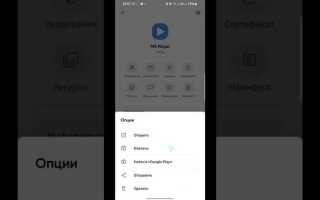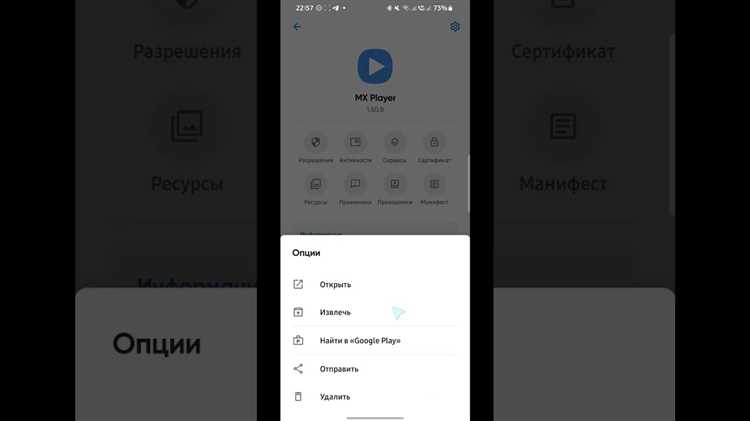
При смене телефона или необходимости передать приложение с одного устройства на другое, важно учитывать несколько вариантов, каждый из которых имеет свои особенности и ограничения. В отличие от других операционных систем, на iOS процесс переноса приложений требует соблюдения определённых шагов для сохранения данных и настроек приложения.
Самый простой способ передачи приложений между iPhone – использование встроенной функции iCloud. Если оба устройства используют одинаковую Apple ID, вы можете просто скачать приложение из App Store на новом устройстве. В большинстве случаев приложение будет доступно для повторной загрузки бесплатно, если оно уже было установлено на старом телефоне.
Для передачи данных, связанных с приложением, таких как сохранённые файлы или настройки, требуется настроить синхронизацию с iCloud или использовать резервные копии. Для этого можно воспользоваться функцией iCloud Backup, которая позволяет создать полную копию данных старого устройства, включая информацию о приложениях и их данных. После этого достаточно восстановить резервную копию на новом iPhone, и все нужные приложения и данные будут автоматически перенесены.
Кроме того, если оба устройства поддерживают технологию Quick Start, процесс переноса можно значительно ускорить. Этот метод позволяет передавать приложения и их данные с одного устройства на другое через прямое подключение, минуя необходимость использования резервных копий. Важно отметить, что передача через Quick Start требует, чтобы оба устройства находились рядом друг с другом и были подключены к одной Wi-Fi сети.
Как передать приложения через AirDrop между iPhone
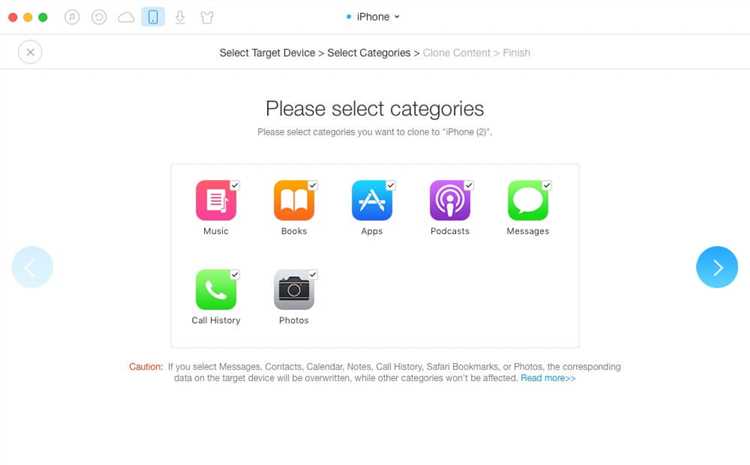
Для передачи приложений через AirDrop между iPhone необходимо, чтобы оба устройства поддерживали эту технологию (iPhone 5 и новее) и работали на iOS 7 и выше. Чтобы начать процесс, включите Wi-Fi и Bluetooth на обоих телефонах и убедитесь, что AirDrop активирован в настройках. На одном из устройств откройте App Store, перейдите в раздел «Купленные» и выберите нужное приложение.
На устройстве, которое будет получать приложение, откройте экран блокировки или главный экран. На устройстве, от которого передается приложение, откройте меню с возможностями совместного использования (кнопка «Поделиться») и выберите AirDrop в списке. После этого выберите получателя в списке доступных устройств и отправьте запрос на передачу.
После того как получатель подтвердит запрос, приложение начнёт загрузку на его устройство. Обратите внимание, что передавать можно не само приложение, а ссылку на него в App Store. То есть, получатель установит приложение заново через App Store, а не получит файл .ipa напрямую. Это также гарантирует, что приложение будет обновлено до последней версии.
AirDrop не поддерживает передачу покупок, сделанных в App Store, так что, если приложение платное, его придется купить заново на новом устройстве. Убедитесь, что оба устройства авторизованы в одном Apple ID, чтобы избежать проблем с загрузкой и синхронизацией.
Передача приложений с помощью функции «Семейный доступ» в App Store
Функция «Семейный доступ» в App Store позволяет передавать приложения между устройствами членов семьи, обеспечивая доступ к приобретенным приложениям без необходимости повторной покупки. Для этого требуется настроить семейную группу и подключить учетные записи членов семьи.
Основные шаги для использования «Семейного доступа» для передачи приложений:
- Настройка семейной группы:
- Перейдите в настройки вашего устройства и выберите «Ваше имя» в верхней части экрана.
- Нажмите «Семейный доступ» и выберите «Настроить семейный доступ».
- Добавьте участников, введя их Apple ID. Участники должны подтвердить приглашение для присоединения к группе.
- Совместное использование покупок:
- Включите опцию «Поделиться покупками» в разделе «Семейный доступ». Это позволит всем членам семьи скачивать приложения, купленные другими участниками.
- Если приложение поддерживает семейное использование, оно будет доступно для загрузки без дополнительной оплаты.
- Загрузка приложения на другое устройство:
- Перейдите в App Store на устройстве, на которое вы хотите установить приложение.
- Нажмите на вкладку «Сегодня», затем на иконку вашего профиля в верхнем правом углу.
- Выберите «Купленные» и найдите нужное приложение. Нажмите на иконку для загрузки на новое устройство.
- Ограничения и особенности:
- Не все приложения поддерживают функцию семейного доступа. Программы с индивидуальными лицензиями или подписками могут не быть доступны для совместного использования.
- Для использования этой функции необходимо, чтобы учетные записи всех участников были привязаны к одной кредитной карте или использовали способ оплаты без обязательных платежей.
Таким образом, функция «Семейный доступ» позволяет сэкономить деньги и легко передавать приложения между устройствами в рамках одной семьи, улучшая использование App Store и упрощая обмен контентом между членами семьи.
Как использовать iCloud для переноса приложений на новый iPhone
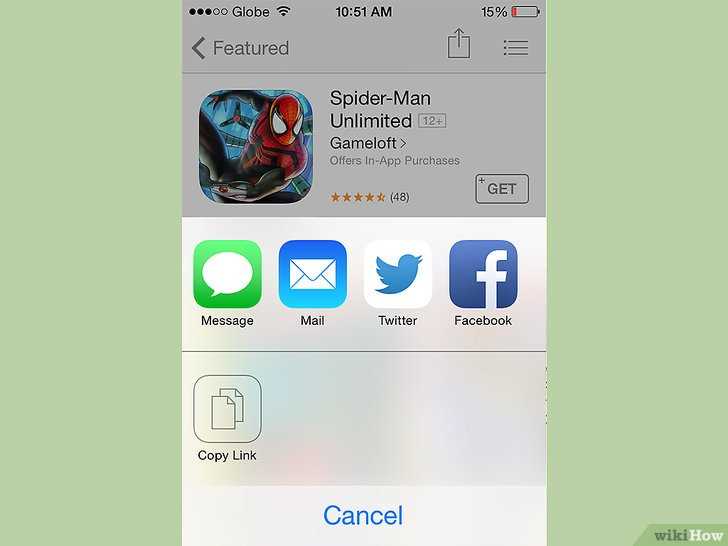
Для переноса приложений с одного iPhone на другой с помощью iCloud, необходимо, чтобы оба устройства были подключены к одной учетной записи Apple ID и имели доступ к Wi-Fi. Процесс состоит из нескольких этапов.
1. На старом iPhone откройте настройки и перейдите в раздел iCloud. Убедитесь, что синхронизация данных с iCloud включена для приложений, которые вы хотите перенести. Для этого активируйте соответствующие переключатели рядом с приложениями в разделе «iCloud». Также рекомендуется сделать резервное копирование данных через iCloud.
2. Для создания резервной копии на старом iPhone перейдите в «Настройки» -> [ваше имя] -> iCloud -> «Резервное копирование». Нажмите «Создать резервную копию», если этого не было сделано недавно. Дождитесь завершения процесса, который может занять некоторое время в зависимости от объема данных.
3. На новом iPhone при первоначальной настройке выберите опцию восстановления из резервной копии iCloud. Введите данные своей учетной записи Apple ID и выберите нужную резервную копию, созданную с вашего старого устройства. Это восстановит все приложения, а также их данные, если они были синхронизированы с iCloud.
4. Важно отметить, что не все приложения могут быть восстановлены с резервной копии iCloud. Некоторые приложения могут потребовать повторной загрузки из App Store, особенно если они были удалены или изменились с момента создания резервной копии.
5. После восстановления приложений на новом iPhone убедитесь, что все данные синхронизированы и приложения работают корректно. Для этого проверьте, активированы ли все настройки iCloud для приложений, и при необходимости, выполните повторную синхронизацию.
Этот способ удобен и не требует использования кабелей, однако он зависит от стабильности вашего интернет-соединения и объема резервной копии. Убедитесь, что на устройстве достаточно свободного места для успешного восстановления данных.
Как перенести приложения через iTunes или Finder
Для переноса приложений с одного iPhone на другой через iTunes (для Windows и старых версий macOS) или Finder (для macOS 10.15 и выше), необходимо выполнить несколько шагов. Этот метод полезен, если вы хотите сохранить не только сами приложения, но и их данные.
На компьютере откройте iTunes (или Finder, если у вас macOS Catalina и выше). Подключите старый iPhone с помощью кабеля и выберите его в iTunes или Finder. В разделе «Программы» (для iTunes) или «Устройства» (для Finder) найдите нужный iPhone. В iTunes выберите вкладку «Резервные копии» и выберите опцию создания полной резервной копии устройства на компьютере. В Finder это можно сделать через вкладку «Общие», затем выбрать «Создать резервную копию всех данных на этом Mac».
После завершения создания резервной копии подключите новый iPhone. При его настройке выберите восстановление из резервной копии, созданной с первого устройства. Это перенесет не только приложения, но и данные, настройки и другие файлы, связанные с вашим устройством.
Если приложения не появляются на новом устройстве сразу, перейдите в App Store, войдите в свою учетную запись и загрузите их заново. Данные приложений будут восстановлены автоматически, если они были сохранены в резервной копии.
Как передать приложения при помощи QR-кодов и ссылок на App Store
Для передачи приложения с iPhone на iPhone с использованием QR-кодов и ссылок на App Store, нужно понимать, как это можно сделать быстро и эффективно, используя возможности системы и внешние инструменты.
Самый распространённый метод – это создание QR-кода, который будет содержать ссылку на приложение в App Store. Этот способ не требует установки дополнительных приложений на устройствах и работает при наличии интернета.
Для создания QR-кода с ссылкой на приложение в App Store выполните следующие шаги:
- Перейдите в App Store на одном из устройств и найдите нужное приложение.
- Скопируйте URL приложения. Он будет выглядеть как
https://apps.apple.com/us/app/idXXXXXXXXX, где XXXXXXXXX – это уникальный идентификатор приложения. - Используйте любой онлайн-генератор QR-кодов, чтобы создать код, вставив ссылку на приложение.
- Сохраните полученный QR-код на устройство или распечатайте его.
Теперь второй iPhone может сканировать этот QR-код, и приложение откроется в App Store на его устройстве. Понадобится только выполнить установку.
Помимо этого, вы можете отправить ссылку на приложение по мессенджерам или через почту. При получении ссылки на App Store достаточно просто открыть её на другом устройстве, и App Store предложит установить нужное приложение.
Этот метод особенно удобен, если необходимо передать приложение пользователю, который ещё не скачал его. Все, что нужно – это доступ к интернету и ссылка на приложение.
Таким образом, передача приложений через QR-коды и ссылки на App Store позволяет быстро и безошибочно установить приложение на другом iPhone, минуя процесс передачи файлов напрямую.
Особенности переноса приложений между iPhone без потери данных
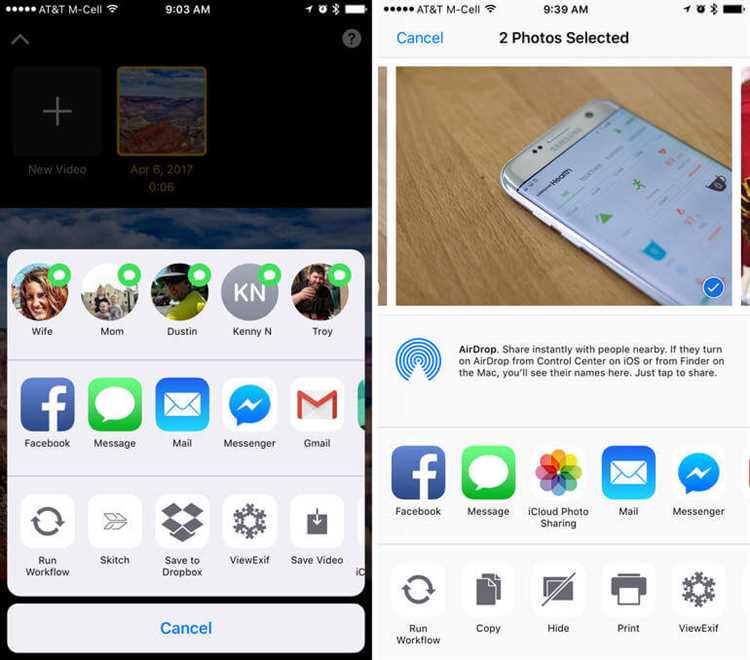
Для успешного переноса приложения между двумя iPhone без потери данных важно учесть несколько ключевых аспектов. В отличие от простого копирования приложения, задача сохранения всей информации требует соблюдения определённой последовательности действий и использования специальных инструментов.
Первым шагом является использование функции iCloud. Она позволяет синхронизировать данные приложений через облако. Для этого на старом iPhone необходимо убедиться, что включена синхронизация с iCloud для нужных приложений. Затем, при настройке нового устройства, можно восстановить все данные и приложения из облака, что исключает потерю информации. Важно, чтобы на старом устройстве было достаточно места в облаке для хранения всех данных.
Другим вариантом является использование iTunes (или Finder, если речь идет о macOS). Важно создать резервную копию старого устройства через кабель, а затем восстановить её на новом iPhone. Этот метод позволит перенести не только приложение, но и все связанные с ним данные, включая настройки и предпочтения. Однако стоит помнить, что некоторые приложения могут потребовать повторной авторизации после восстановления, даже если все данные были сохранены.
Для приложений с локальными данными (например, игры или заметки), важно перед переносом данных убедиться, что в настройках приложения предусмотрена функция резервного копирования. Многие разработчики встраивают такие механизмы, которые позволяют синхронизировать данные через свои серверы. При таком переносе достаточно будет войти в приложение на новом устройстве, и все данные автоматически восстановятся.
Если перенос осуществляется через Quick Start (быстрая настройка), важно использовать опцию передачи данных напрямую между двумя устройствами через Wi-Fi или кабель. Это позволяет не только перенести приложения, но и сохранить их данные. В этом случае оба устройства должны находиться в пределах одного сетевого окружения, и необходимо выполнить все шаги, предложенные системой.
Некоторые приложения, такие как мессенджеры или приложения для управления паролями, могут требовать дополнительной настройки безопасности при переносе данных, поскольку информация часто зашифрована. В таких случаях перед переносом данных стоит убедиться в наличии актуальных резервных копий и двухфакторной аутентификации для предотвращения доступа третьих лиц к данным.
Важно помнить, что не все приложения поддерживают полную передачу данных через iCloud или iTunes, особенно если они используют нестандартные механизмы хранения информации. Для таких случаев рекомендуется заранее ознакомиться с возможностями синхронизации в настройках самого приложения или обратиться к разработчику для получения инструкции.
Вопрос-ответ:
Как передать приложение с iPhone на iPhone?
Для того чтобы передать приложение с одного iPhone на другой, можно использовать несколько методов. Наиболее популярный способ — это использование функции «Передача через AirDrop». Для этого на обоих устройствах нужно включить AirDrop в настройках. Откройте «Настройки» -> «Основные» -> «AirDrop» и выберите «Все». Затем выберите приложение, которое хотите передать, и через кнопку «Поделиться» выберите устройство, на которое нужно отправить файл. Для этого оба устройства должны быть рядом друг с другом.
Можно ли передать только одно приложение с iPhone на iPhone без данных?
Да, это возможно, но важно помнить, что передать приложение без данных нельзя через стандартные средства iOS. Приложение можно передать, используя AirDrop, но в этом случае данные приложения, такие как сохранённые настройки или игровые достижения, не перенесутся. Если же вам нужно перенести не только приложение, но и его данные, лучше воспользоваться функцией резервного копирования через iCloud или iTunes.
Как перенести все приложения с одного iPhone на другой?
Если вы хотите перенести все приложения на новый iPhone, проще всего воспользоваться функцией резервного копирования. Создайте резервную копию старого устройства через iCloud или iTunes. После того как вы настроите новый iPhone, при восстановлении из резервной копии все приложения и данные будут перенесены автоматически. Этот метод позволяет перенести все данные, включая приложения, их настройки и сохранённые файлы.
Что делать, если приложение не переносится через AirDrop?
Если приложение не переносится через AirDrop, прежде всего проверьте несколько моментов. Убедитесь, что на обоих устройствах включены Bluetooth и Wi-Fi, а также что оба iPhone находятся в пределах видимости друг друга. Попробуйте перезагрузить устройства и повторить попытку. Если проблема не решена, можно использовать резервное копирование через iCloud, чтобы перенести приложение вместе с данными.
Можно ли передать платные приложения с одного iPhone на другой без повторной покупки?
Да, можно передать платные приложения с одного iPhone на другой, не покупая их повторно. Главное, чтобы оба устройства использовали одну и ту же учетную запись Apple ID. После того как вы скачаете приложение на новом устройстве, оно будет доступно бесплатно, поскольку покупка привязана к вашему аккаунту. Просто откройте App Store, найдите приложение в разделе «Покупки» и скачайте его без дополнительной оплаты.